أعلى برامج 10 لحرق ISO إلى USB

إعادة تثبيت نظام التشغيل ويندوز يمكن أن تحل الكثير من المشاكل ، مثل الفيروسات والبرامج الضارة ، وتباطؤ ، واستعادة كلمة المرور تسجيل الدخول وأكثر من ذلك. المزيد والمزيد من الناس يفضلون استخدام محرك أقراص USB قابل للتشغيل لإعادة تثبيت نظام التشغيل ، لأن محركات أقراص USB القابلة للتشغيل قابلة لإعادة الاستخدام. عندما تريد تغيير الأشياء التي تدخلها ، لن تضطر إلى شراء محرك أقراص USB جديد. على الرغم من أن إنشاء محرك أقراص USB قابل للتشغيل هو نفسه مع قرص DVD القابل للتشغيل ، يجب نسخ محرك أقراص ISO إلى USB بدلاً من النسخ واللصق. أنت بحاجة إلى أداة مناسبة لمساعدتك في تحقيق المهمة. لذلك ، سنوصي ببعض أفضل الأدوات لإنشاء USB قابل للتشغيل من ملف ISO.
أعلى 1: أداة تحميل Windows USB / DVD
أداة تنزيل Windows USB / DVD هي برنامج تم إصداره بواسطة Microsoft. لذلك هي مجانية رسمية. إذا كنت حساسًا للأمان السيبراني ، فيمكنك استخدام البرنامج لحرق ISO إلى محرك أقراص USB. أداة تحميل Windows USB / DVD قادرة على تثبيت Windows 10 و 8 و 7 على أجهزة الكمبيوتر. باستخدام أداة تنزيل Windows USB / DVD ، تحتاج فقط إلى خطوتين لإنشاء محرك أقراص USB محمول قابل للتشغيل. إلى جانب سهولة الاستخدام ، تكون أداة تنزيل Windows USB / DVD أسرع من أدوات الحرق الأخرى.
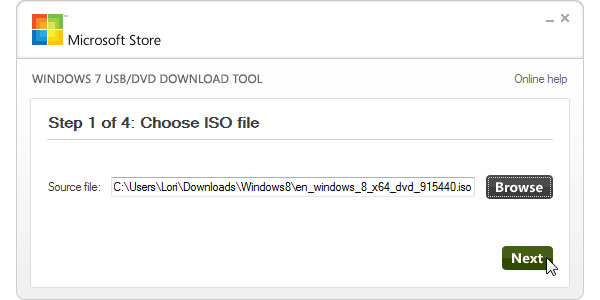
أعلى 2: روفوس
روفوس هو برنامج صغير الحجم لإنشاء ISO إلى محرك أقراص فلاش USB. يمكنك استخدام هذا البرنامج المحمول لإنشاء محركات أقراص USB قابلة للتشغيل لكل من نظامي التشغيل Windows و Linux بدون تثبيت. مع Rufus ، يمكنك إعادة تثبيت إصدارات 32-bit أو 64-bit من Windows 10 و 8 و 7 و XP و Vista. قامت Rufus بدمج ملف صورة ISO في البرنامج ، لذلك كل ما عليك فعله هو إنشاء USB قابل للتشغيل من ملف ISO المدرج. بناءً على الاختبار ، تعد Rufus واحدة من الأدوات السريعة لحرق ISO إلى محرك USB Refus.
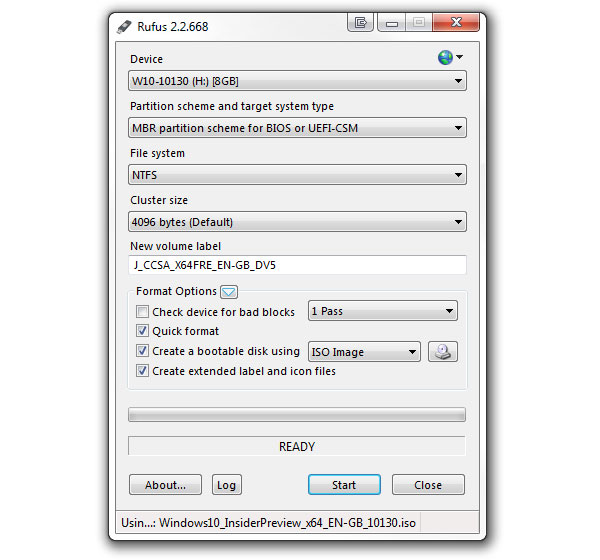
أعلى 3: RMPrepUSB
RMPrepUSB هو كل شيء في أداة واحدة لديها القدرة على حرق ISO إلى محرك أقراص USB. إذا كنت تحتاج فقط إلى جهاز USB بسيط قابل للتشغيل لإعادة تثبيت أو تثبيت نظام تشغيل جديد ، فإننا لا ننصح باستخدام RMPrepUSB. ولكن بالنسبة للمستخدمين المتقدمين ، RMPrepUSB هو برنامج مفيد. بالإضافة إلى ذلك ، يتيح هذا البرنامج للمستخدمين إنشاء قسم في محرك أقراص USB مثل القرص الصلب وتحرير محرك الأقراص الثابت grub أو أداة تحميل التمهيد.
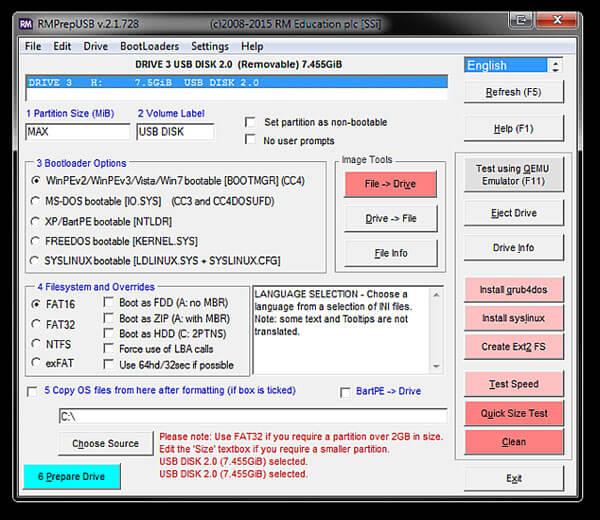
أعلى 4: WinToBootic
WinToBootic هي عبارة عن برنامج مجاني آخر قادر على إنشاء محركات أقراص USB قابلة للتشغيل وتثبيت Windows 8 و 7 و XP وإصدارات أخرى من أنظمة تشغيل Windows. لا يتطلب WinToBootic التثبيت ويمكنك استخدامه مباشرة بعد التحميل. WinToBootic لديها سوى عدد قليل من الخيارات ، لذلك هو أكثر ملاءمة للناس العاديين. كل ما عليك القيام به لإنشاء محرك أقراص ISO إلى USB هو سحب وإسقاط ملف ISO إلى البرنامج والضغط على الزر Do it.
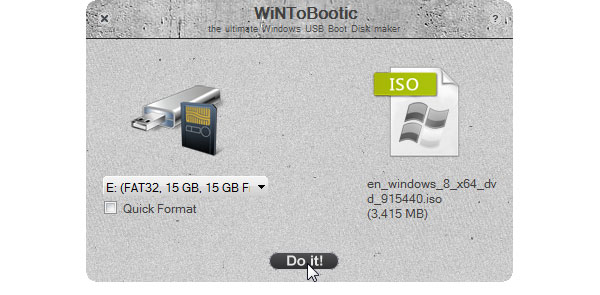
أعلى 5: WinSetupFromUSB
WinSetupFromUSB هو صانع محرك أقراص USB قابل للتمهيد مع نطاق متوسط من الميزات. بخلاف WinToBootic ، يوفر WinSetupFromUSB المزيد من الخيارات المخصصة ، مثل أداة FBinst و Bootice. يمكنك فتح النافذة المنبثقة لكل أداة إضافية واتباع التعليمات لإنشاء ISO / USB قابل للتخصيص. إذا كنت تحتاج ببساطة إلى إنشاء USB قابل للتشغيل ، فإن الخيارات الموجودة على واجهة WinSetupFromUSB كافية. على الرغم من أن WinSetupFromUSB يقضي وقتًا أكبر في نسخ ISO إلى USB من غيره من أجهزة USB الأخرى القابلة للتشغيل ، فإن الإعدادات المخصصة الشاملة جذابة.
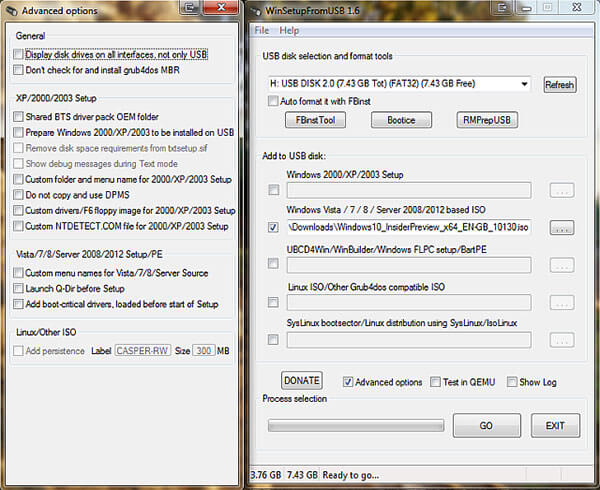
أعلى 6: YUMI
Yumi اختصار لـ Universal Multiiboot Installer الخاص بك. كما قال اسمه ، هذا التطبيق قادر على إنشاء محرك أقراص USB قابل للتشغيل لأنظمة تشغيل متعددة في محرك أقراص فلاش USB واحد بدون تنسيق. وفقا للبحوث ، Yumi هي أسرع صانع USB قابلة للتشغيل في القائمة. يحتوي Yumi على واجهة سهلة الاستخدام. يمكنك اتباع التعليمات لحرق ISO إلى محرك أقراص فلاش USB.
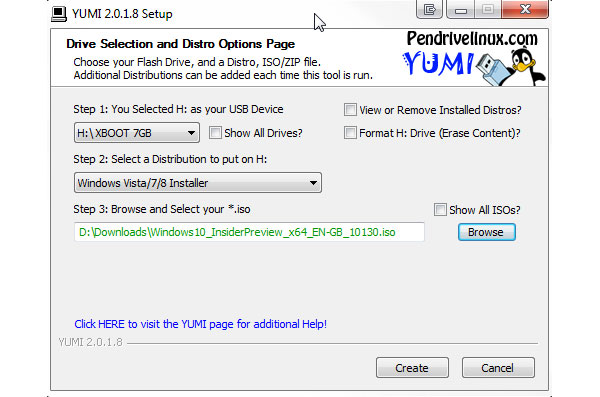
أعلى 7: XBoot
XBoot هو أداة أخرى لديها القدرة على إنشاء محركات أقراص فلاش USB متعدد التمهيد. XBoot قادر على استخراج صورة ISO من الملفات وحرق ISO إلى محرك أقراص USB للتثبيت. إن سير العمل لإنشاء USB قابل للتمهيد مع XBoot بسيط. بمجرد سحب ملف ISO وإفلاته في إطار الأداة المساعدة والنقر فوق إنشاء USB ، سيقوم XBoot بكل عمل تلقائيًا. بالإضافة إلى جهاز USB القابل للإقلاع ، يمكن لـ XBoot أيضًا إنشاء قرص إنقاذ مع أنظمة تشغيل متعددة.
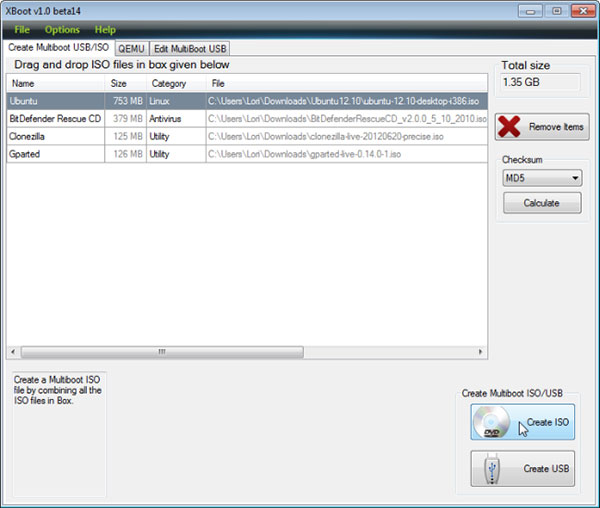
أعلى 8: ISO إلى USB
ISO إلى USB هي مجانية خفيفة الوزن لجعل ISO إلى محرك أقراص فلاش USB وجعل USB قابل للتشغيل. يحتوي هذا جهاز USB القابل للإقلاع فقط على الميزات الأساسية المتعلقة بإنشاء USB قابل للتمهيد؛ ومع ذلك ، إذا كنت تبحث عن أداة بسيطة لحرق ISO إلى USB ، يمكن أن تلبي ISO إلى USB جميع متطلباتك.

أعلى 9: ويندوز صورة للتمهيد الخالق
ويندوز صورة للتمهيد الخالق أو WBI Creator قادر على إنشاء ملف صورة ISO من ملفات إعداد Windows 7 و XP و Vista. ومن ثم يمكنك استخدام WBI Creator لنسخ صورة ISO إلى محرك أقراص فلاش USB. WBI Creator هو تطبيق محمول بدون تثبيت. بمجرد إخبار WBI Creator حيث ملفات إعداد Windows ae واختيار وجهة لتخزين صورة ISO ، سيبدأ WBI Creator بالعمل.
أعلى 10: Unetbootin
UNetbootin هو صانع USB قابل للتشغيل لكل من نظامي التشغيل Windows و Linux. مع Unetbootin يمكنك حرق ISO إلى محرك أقراص فلاش USB لا تشوبه شائبة. كل ما عليك القيام به هو اختيار ملف ISO على جهاز الكمبيوتر الخاص بك ومحرك USB الخاص بك ؛ ثم اضغط على الزر موافق. إذا كنت من المستخدمين المتقدمين ، فيمكنك إنشاء مفاتيح USB قابلة للتشغيل يدويًا باستخدام Unetbootin.
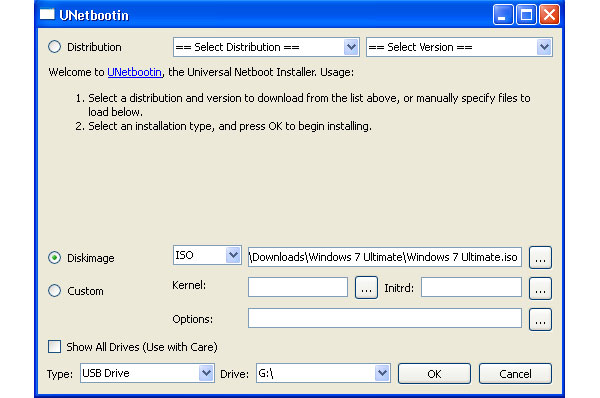
Tipard ويندوز استعادة كلمة السر البلاتين
بعد نسخ ISO إلى محرك USB وإعادة تثبيت نظام التشغيل بنجاح ، قد تحتاج إلى تطبيق قوي لإعادة تعيين كلمة المرور لحماية الكمبيوتر والبيانات. ثم Tipard Windows Password Reset هو اختيار ذكي.

بادئ ذي بدء ، يحتوي Windows Password Reset Platinum على واجهة سهلة الاستخدام. يمكنك العثور على جميع الميزات التي تحتاجها على واجهة موجزة. علاوة على ذلك ، فإن Windows Password Reset Platinum قادر على إعادة تعيين وإدارة كلمة مرور Windows في بيئة التثبيت المسبق لـ Windows. هذه هي الطريقة الأكثر أمانًا لإعادة تعيين كلمة مرور Windows.
وفي الختام
استنادًا إلى التوصيات أعلاه ، قد تستوعب أداة نسخ ISO مناسبة لأداة USB وفقًا لمتطلباتك. إذا كنت بحاجة إلى صانع USB قابل للتمهيد البسيط ، يمكنك الاختيار من WinToBootic و Windows Bootable Image Creator و ISO إلى USB. يدعم YUMI و XBoot نسخ ملفات ISO متعددة في محرك أقراص USB واحد. إذا كنت تفضل التطبيقات المحمولة ، فإن Rufus و Windows Bootable Image Creator هما أفضل الخيارات. Windows USB / DVD Download Tool هو صانع محركات أقراص USB الرسمي القابل للتشغيل من Microsoft. بالنسبة إلى المستخدمين المتقدمين ، يعد كل من RMPrepUSB و WinSetupFromUSB أفضل مصنعي USB قابلة للتمهيد مع خيارات مخصصة شاملة. باختصار ، يمكن أن تساعدك هذه البرامج المجانية على نسخ ISO إلى USB بسلاسة. بعد إعادة تثبيت نظام التشغيل ، نقترح عليك استخدام Tipard Windows Password Reset Platinum للوقاية من الفيروسات والبرامج الضارة وإعادة تعيين كلمة مرور Windows بانتظام.







